Copier et écouter vos CD-audio sur Ordissimo - Fiches pratiques (Ordissimo v4)
Pensez à mettre à jour votre Ordissimo pour utiliser la dernière version du lecteur CD-audio.
1Insérer le CD-audio.
J'insère mon CD-audio dans le lecteur/graveur Ordissimo situé sur le côté de mon ordinateur. Si mon ordinateur n'est pas doté d'un lecteur/graveur intégré, j'utilise un lecteur/graveur portable qui se branche à mon Ordissimo grâce à une prise USB. Un message s'affiche sur mon écran m'informant du "Démarrage en cours de Sound-juicer".
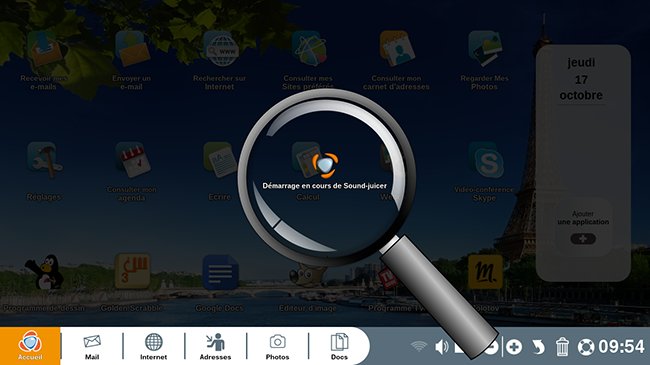
2Ouverture du CD-audio.
Le CD-audio s'ouvre automatiquement dans une nouvelle fenêtre. Je patiente quelques secondes durant l'affichage du message en anglais "Retrieving track listing... please wait".
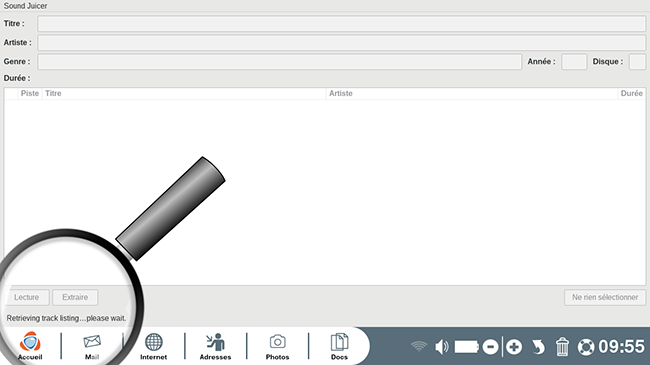
3Choisir l'album (étape facultative)
Il peut arriver qu'une fenêtre s'affiche me proposant plusieurs choix de CD proches. Dans ce cas, je sélectionne le CD exact dont le "Barcode" correspond au code barre présent sur la pochette de mon album. Je clique ensuite sur "Select".
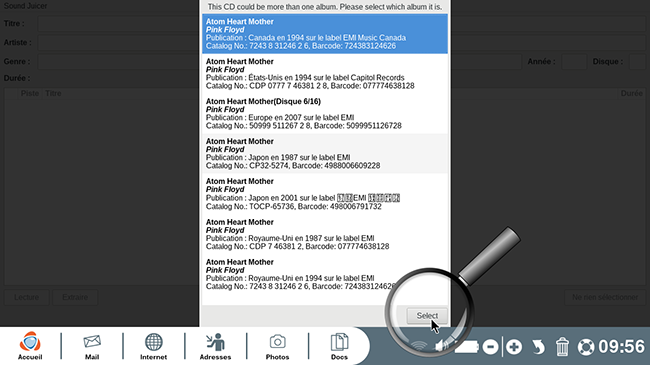
4Interface du lecteur de CD-audio.
a. Lecture du CD automatique.
La lecture du CD-audio se lance automatiquement. Je retrouve en haut les informations concernant le titre, l'artiste, le compositeur ou encore l'année du disque. Les chansons s'affichent sous forme de liste et une petite flèche grise devant un titre m'indique quel est le morceau lu. La durée de la chanson s'affiche en bas pour m'indiquer le temps déjà joué.
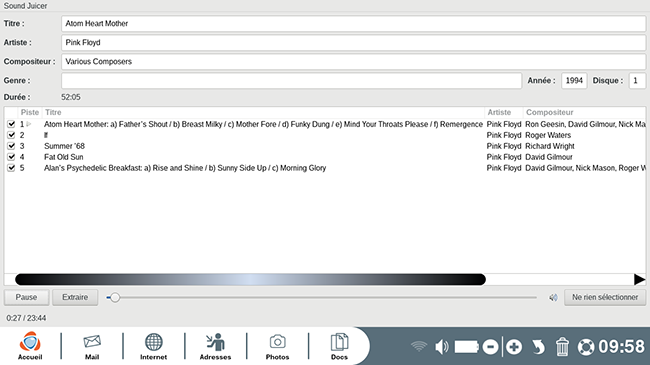
b. Mettre en pause une chanson.
Pour interrompre la lecture d'une chanson, je clique sur le bouton "Pause" en bas à gauche. Pour la relancer, je clique au même endroit sur le bouton affichant alors "Lecture".

c. Changer de morceau.
La lecture des chansons se fait automatiquement. Mais si je souhaite écouter un autre morceau de l'album, il me suffit de double-cliquer sur le titre de la chanson que je veux écouter.
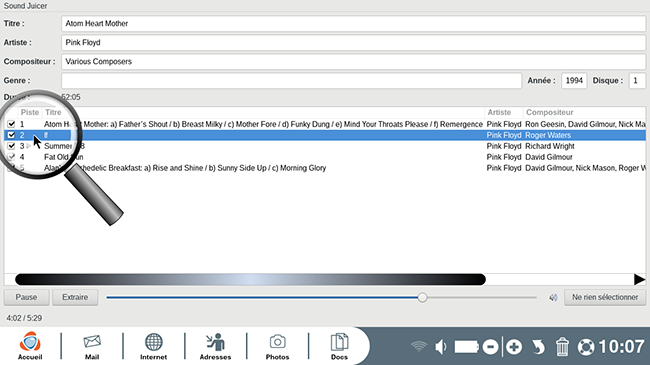
5Ouvrir d'autres applications en même temps.
Je peux tout à fait utiliser d'autres applications de mon Ordissimo pendant la lecture de l'album.
a. Ouvrir l'application "Mail".
Par exemple, je vais aller envoyer un e-mail tout en écoutant mes chansons. Je clique sur l'application "Mail" dans la barre du bas.

b. Revenir sur le CD-audio.
Pour retourner sur le lecteur de CD-audio, je clique sur l'application "Docs".
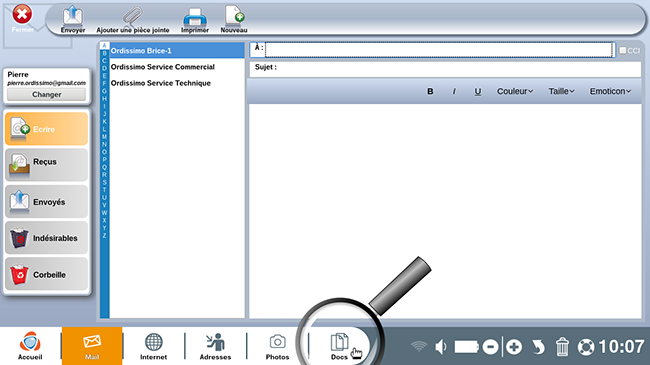
c. Cliquer sur "CD Audio".
Dans la section des périphériques à gauche, je clique sur "CD Audio". Le lecteur s'affiche à nouveau.
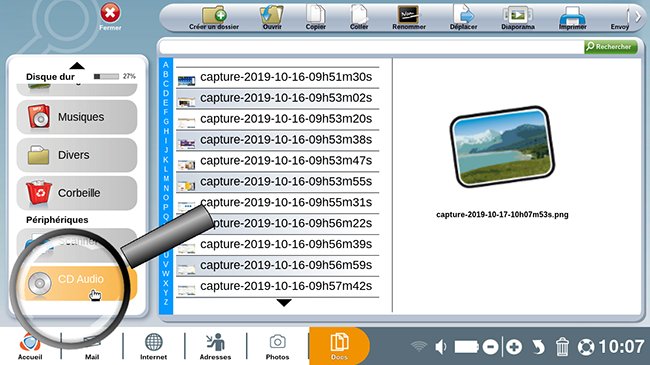
6Copier les chansons sur mon Ordissimo.
Maintenant je vais copier les chansons du CD sur mon Ordissimo. Celles-ci vont se placer dans le dossier "Musiques" de mon Ordissimo.
a. Ouvrir le menu "Préférences".
Je clique sur "Sound Juicer" en haut à gauche puis sur "Préférences" dans le menu qui s'est déroulé.
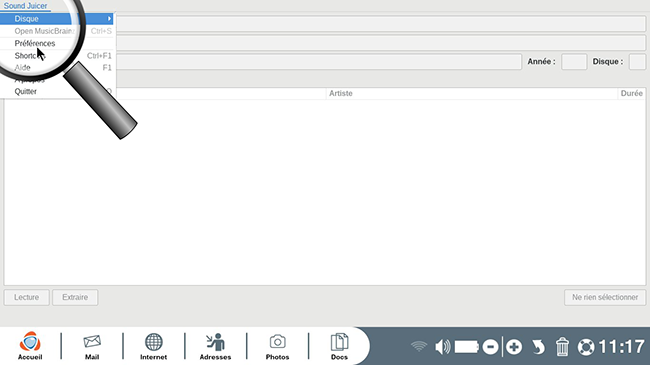
b. Choisir le format d'extraction.
Par défaut les chansons copiées sont enregistrées au format .ogg sur mon Ordissimo, un format conservant une bonne qualité mais qui n'est pas reconnu par tous les supports. Par exemple, le format .mp3 est celui le plus lu par les lecteurs audio (autoradio, lecteur CD) et le format .mp4 est lui nécessaire aux ipod. Je peux changer le format de sortie. Dans la section "Format de sortie", je clique sur le menu déroulant puis je sélectionne le format que je souhaite, ici "MPEG Layer 3 Audio" car j'envisage de lire plus tard mes chansons sur un autre lecteur.
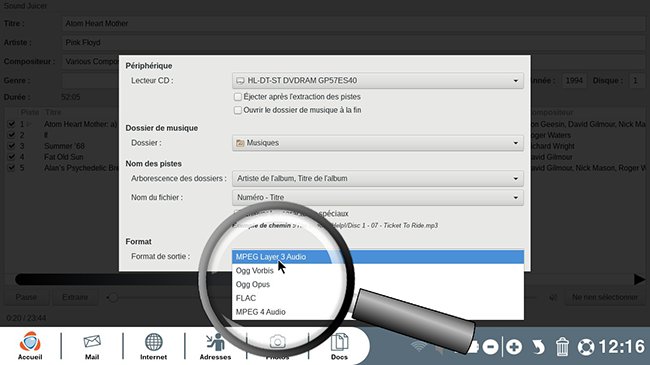
c. Sélectionner les chansons désirées.
Par défaut les titres sont tous cochés, c'est-à-dire sélectionnés, mais si j'ai envie de ne copier que quelques morceaux sur mon Ordissimo, je peux décocher à l'aide de ma souris ceux dont je ne veux pas.
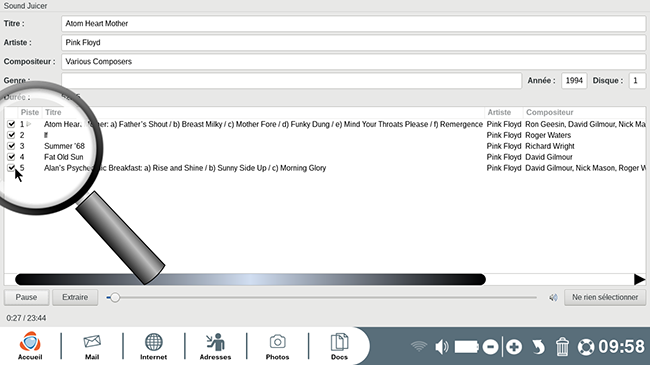
d. Cliquer sur "Extraire".
Mes morceaux sélectionnés, je clique sur le bouton "Extraire".
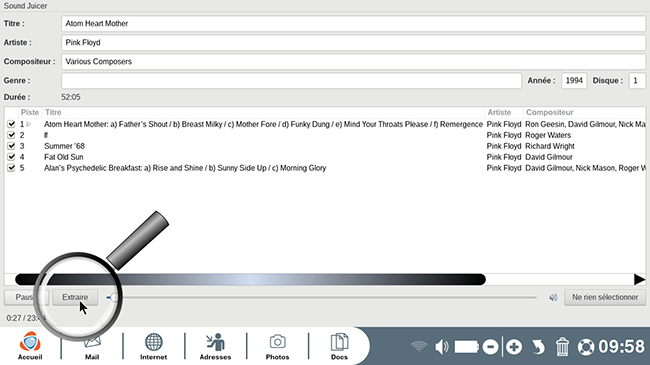
e. Patienter durant l'extraction.
La copie commence. L'opération peut prendre du temps selon la durée des morceaux copiés. Le temps restant s'affiche en bas à gauche et un point rouge placé à côté des pistes, m'indique où en est la copie.
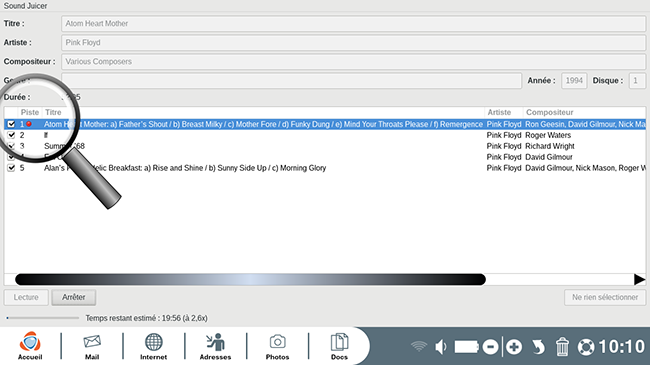
7Vérifier la copie.
Une fois l'extraction terminée (aucun point rouge ne s'affiche et le compteur de temps restant a disparu), je vérifie si la copie a bien été effectuée.
| a. Ouvrir les "Docs". Je clique sur l'application "Docs" dans la barre en bas de mon écran. |
b. Ouvrir le dossier "Musiques". Je me rends ensuite dans le dossier "Musiques" où j'aperçois un dossier contenant l'album copié. |
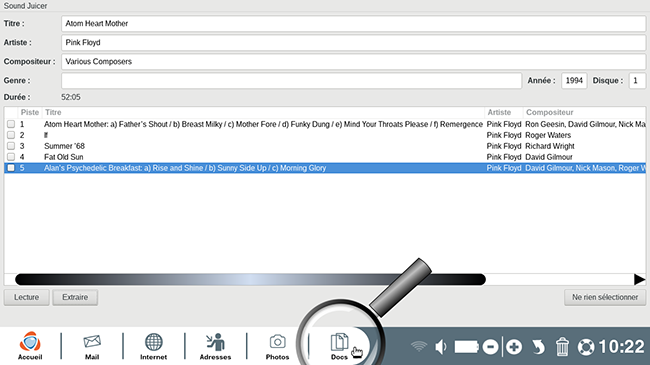 |
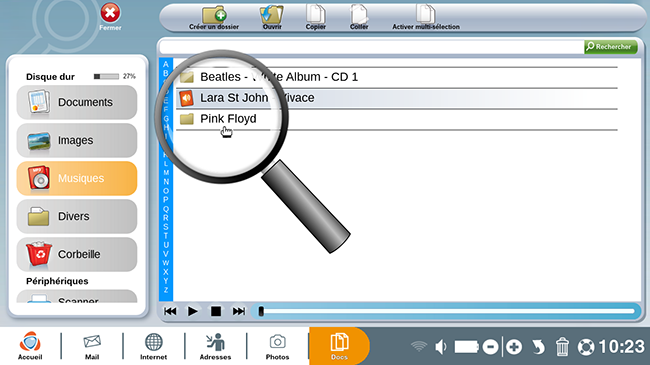 |
8Éjecter le CD-audio.
Pour ne pas abîmer le CD-audio après lecture ou après copie des titres, il faut que je l'éjecte avant de débrancher mon lecteur/graveur.
a. Cliquer sur le menu.
Je clique sur "Sound Juicer" en haut à gauche du lecteur de CD-audio.
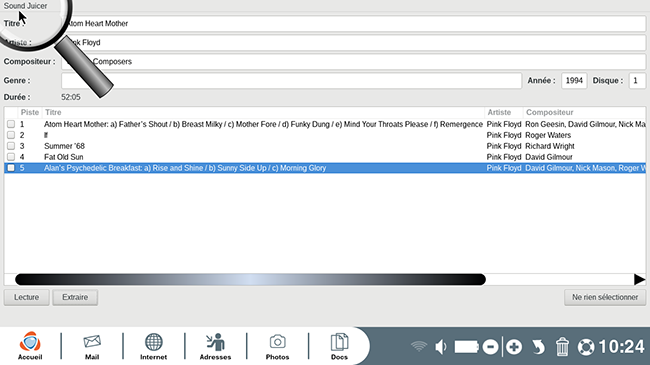
b. Cliquer sur "Éjecter".
Je clique ensuite sur la commande "Disque" puis sur "Éjecter" dans le menu s'affichant. Le CD-audio s'éjecte sans que j'aie besoin d'appuyer sur un bouton du lecteur/graveur.
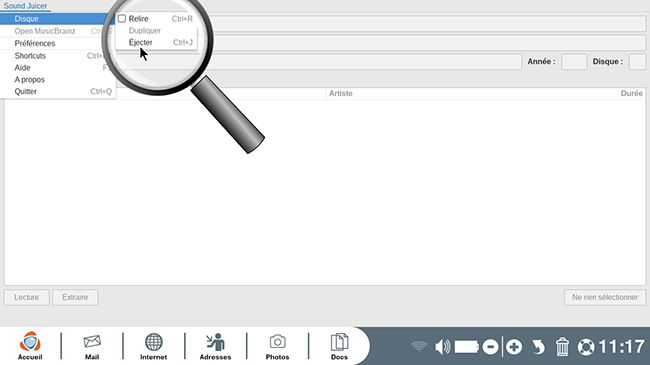

 envoyer à un ami
envoyer à un ami